- Mwandishi Abigail Brown [email protected].
- Public 2023-12-17 07:02.
- Mwisho uliobadilishwa 2025-01-24 12:26.
Kitendakazi cha ROW cha Excel hurejesha nambari ya safu mlalo ya marejeleo. Chaguo za kukokotoa COLUMN hurejesha nambari ya safu wima. Mifano katika mafunzo haya inakuonyesha jinsi ya kutumia vitendaji hivi vya ROW na COLUMN.
Maelekezo katika makala haya yanatumika kwa Excel kwa Microsoft 365, Excel 2019, Excel 2016, Excel 2013, Excel 2010, Excel 2019 for Mac, Excel 2016 for Mac, Excel for Mac 2011, na Excel Online.
ROW na COLUMN Matumizi ya Kazi
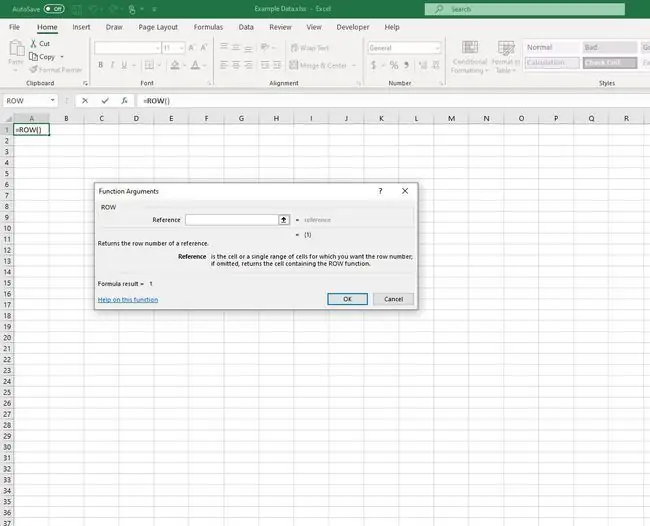
Kitendakazi cha ROW kinatumika:
- Rejesha nambari kwa safu mlalo ya marejeleo ya seli uliyopewa.
- Rejesha nambari ya safu mlalo ya kisanduku ambacho kitendakazi kinapatikana katika laha ya kazi.
- Rejesha mfululizo wa nambari zinazotambulisha nambari za safu mlalo zote ambapo chaguo hili la kukokotoa linapatikana, linapotumiwa katika fomula ya mkusanyiko.
Kitendakazi cha COLUMN kinatumika:
- Rejesha nambari ya safu wima ya kisanduku ambacho kitendakazi kinapatikana katika laha ya kazi.
- Rejesha nambari ya safu wima ya marejeleo ya seli uliyopewa.
Katika lahakazi la Excel, safu mlalo zimepewa nambari kutoka juu hadi chini huku safu mlalo ya 1 ikiwa safu mlalo ya kwanza. Safu wima zimepewa nambari kutoka kushoto kwenda kulia huku safu wima A ikiwa safu wima ya kwanza.
Kwa hivyo, kitendakazi cha ROW kitarudisha nambari 1 kwa safu mlalo ya kwanza na 1, 048, 576 kwa safu mlalo ya mwisho ya lahakazi.
Sintaksia na Majadiliano ya SAFU na safu wima ya Utendaji na Hoja
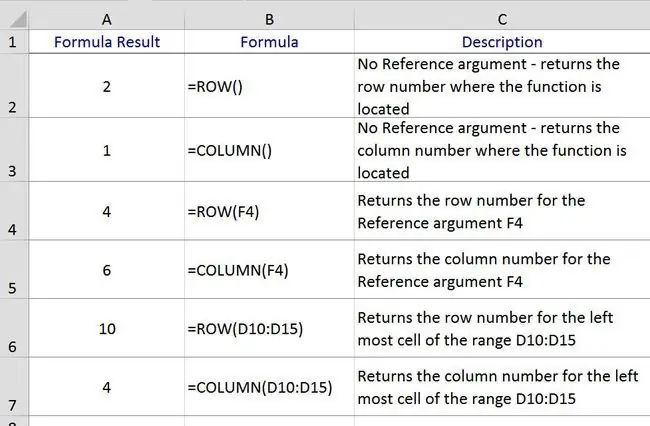
Sintaksia ya chaguo za kukokotoa hurejelea mpangilio wa chaguo za kukokotoa na inajumuisha jina la kitendakazi, mabano na hoja.
Sintaksia ya kitendakazi cha ROW ni:
Sintaksia ya chaguo za kukokotoa za COLUMN ni:
Rejea (si lazima): Sanduku au safu ya visanduku ambavyo ungependa kurudisha nambari ya safu mlalo au herufi ya safu wima.
Hoja ya marejeleo ikiondolewa, yafuatayo hufanyika:
- Kitendakazi cha ROW hurejesha nambari ya safu mlalo ya marejeleo ya kisanduku ambapo chaguo za kukokotoa zinapatikana (angalia safu mlalo ya 2 katika mifano iliyoonyeshwa hapo juu).
- Kitendo cha kukokotoa cha COLUMN hurejesha nambari ya safu wima ya marejeleo ya seli ambapo chaguo za kukokotoa zinapatikana (angalia safu mlalo ya 3 katika mifano iliyoonyeshwa hapo juu).
Ikiwa safu ya marejeleo ya seli yameingizwa kwa hoja ya Marejeleo, chaguo la kukokotoa hurejesha safu mlalo au nambari ya safu wima ya kisanduku cha kwanza katika safu uliyotoa (angalia safu mlalo ya 6 na 7 katika mifano iliyoonyeshwa hapo juu).
Mfano wa 1 - Acha Hoja ya Marejeleo yenye Utendaji wa ROW
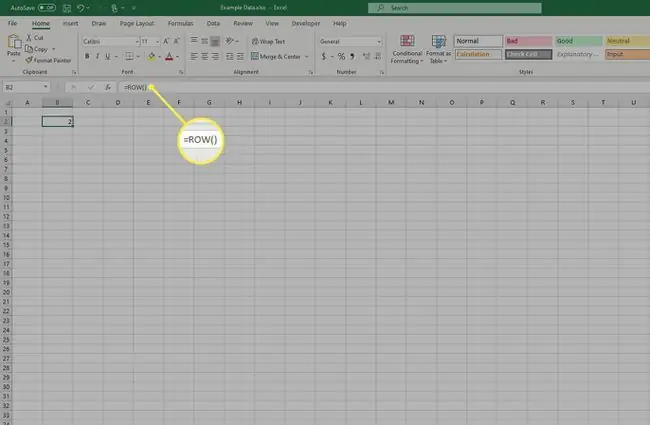
Mfano wa kwanza (angalia safu mlalo ya 2 katika mifano iliyoonyeshwa hapo juu) huacha hoja ya Marejeleo na kurudisha nambari ya safu mlalo kulingana na eneo la chaguo la kukokotoa kwenye lahakazi.
Kama ilivyo kwa vitendaji vingi vya Excel, chaguo hili la kukokotoa linaweza kuandikwa moja kwa moja kwenye kisanduku kinachotumika au kuingizwa kwa kutumia kisanduku cha mazungumzo cha chaguo la kukokotoa.
Fuata hatua hizi ili kuchapa chaguo la kukokotoa kwenye kisanduku amilifu:
- Chagua kisanduku B2 ili kuifanya kisanduku kinachotumika.
- Charaza fomula =ROW() kwenye kisanduku.
- Bonyeza kitufe cha Ingiza kwenye kibodi ili kukamilisha utendakazi.
Nambari 2 inaonekana katika kisanduku B2 kwa kuwa chaguo za kukokotoa ziko katika safu mlalo ya pili ya lahakazi.
Unapochagua kisanduku B2, kitendakazi kamili=ROW() huonekana kwenye upau wa fomula juu ya lahakazi.
Mfano wa 2 - Tumia Hoja ya Marejeleo yenye Utendaji wa COLUMN
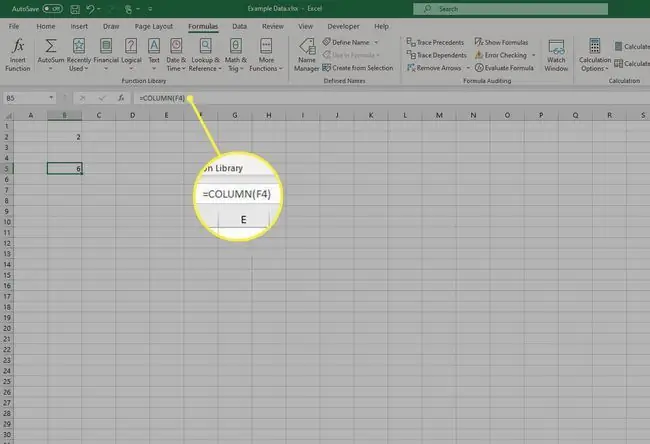
Mfano wa pili (angalia safu mlalo ya 3 katika mifano iliyoonyeshwa hapo juu) hurejesha herufi ya safu wima ya marejeleo ya seli (F4) iliyoingizwa kama hoja ya Marejeleo ya chaguo hili la kukokotoa.
- Chagua kisanduku B5 ili kuifanya kisanduku amilifu.
- Chagua kichupo cha Mfumo.
- Chagua Tafuta na Rejelea ili kufungua orodha kunjuzi ya chaguo la kukokotoa.
- Chagua COLUMN katika orodha ili kuleta kisanduku cha mazungumzo cha Hoja za Kazi.
- Kwenye kisanduku cha mazungumzo, weka kishale kwenye mstari wa Rejea.
- Chagua kisanduku F4 katika lahakazi ili kuingiza marejeleo ya kisanduku kwenye kisanduku cha mazungumzo.
- Chagua Sawa ili kukamilisha kazi na kurudi kwenye laha kazi.
Nambari 6 inaonekana katika kisanduku B5 kwa kuwa kisanduku F4 iko katika safu wima ya sita (safu wima F) ya laha kazi.
Unapochagua kisanduku B5 kazi kamili=COLUMN(F4) inaonekana katika upau wa fomula juu ya laha ya kazi.
Kwa kuwa Excel Online haina kichupo cha Formula cha utepe, unaweza kutumia mbinu ifuatayo, ambayo inafanya kazi katika matoleo yote ya Excel.

- Chagua kisanduku B5 ili kuifanya kisanduku amilifu.
- Chagua Ingiza Kitendaji kitufe karibu na upau wa fomula.
- Chagua Tafuta na Rejelea kutoka kwenye orodha ya Kategoria.
- Chagua Safuwima katika orodha na uchague Sawa.
- Chagua kisanduku F4 katika lahakazi ili kuingiza marejeleo ya kisanduku.
- Bonyeza Ingiza kitufe.
Nambari 6 inaonekana katika kisanduku B5 kwa kuwa kisanduku F4 iko katika safu wima ya sita (safu wima F) ya laha kazi.
Unapochagua kisanduku B5 kazi kamili=COLUMN(F4) inaonekana katika upau wa fomula juu ya laha ya kazi.






